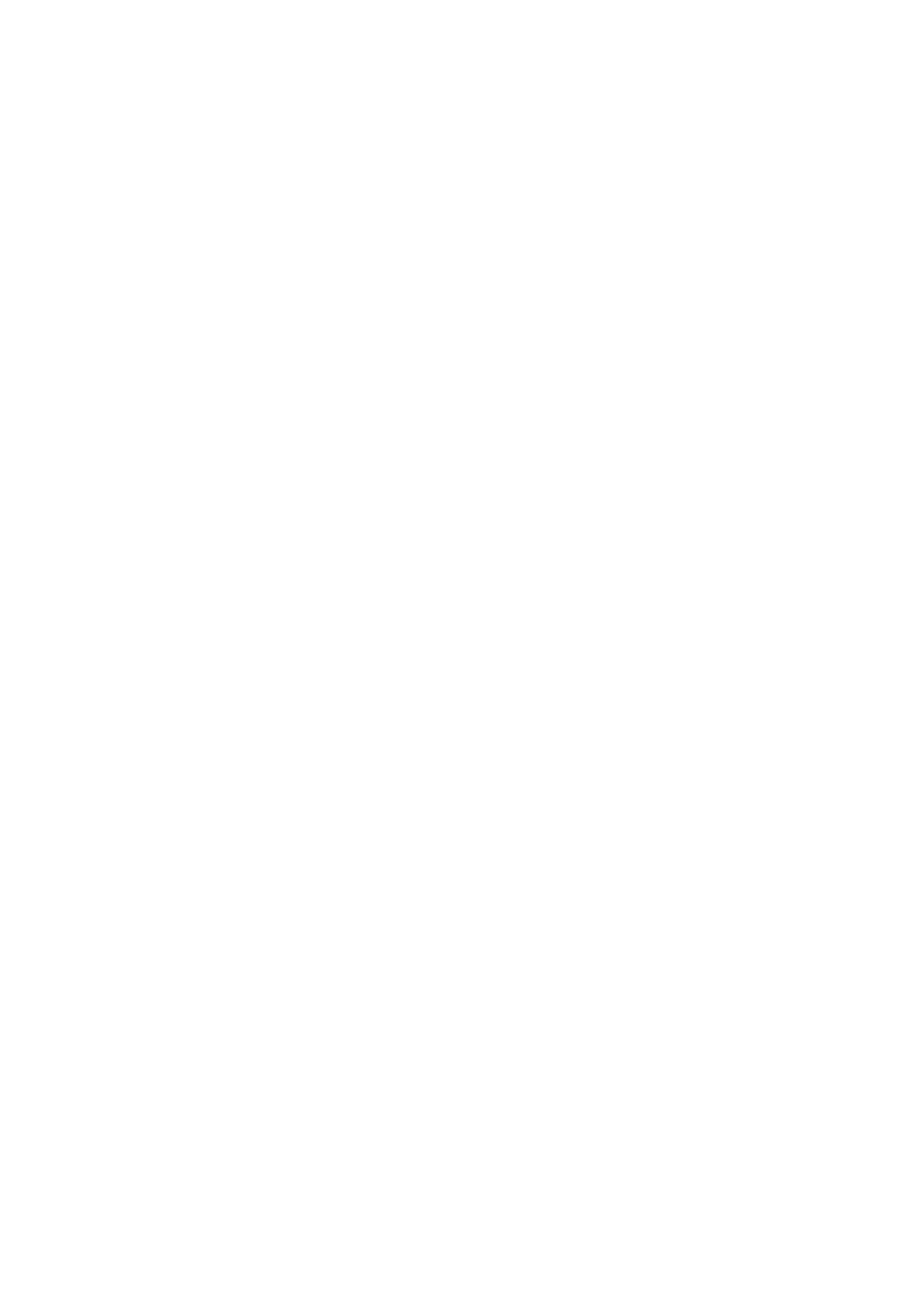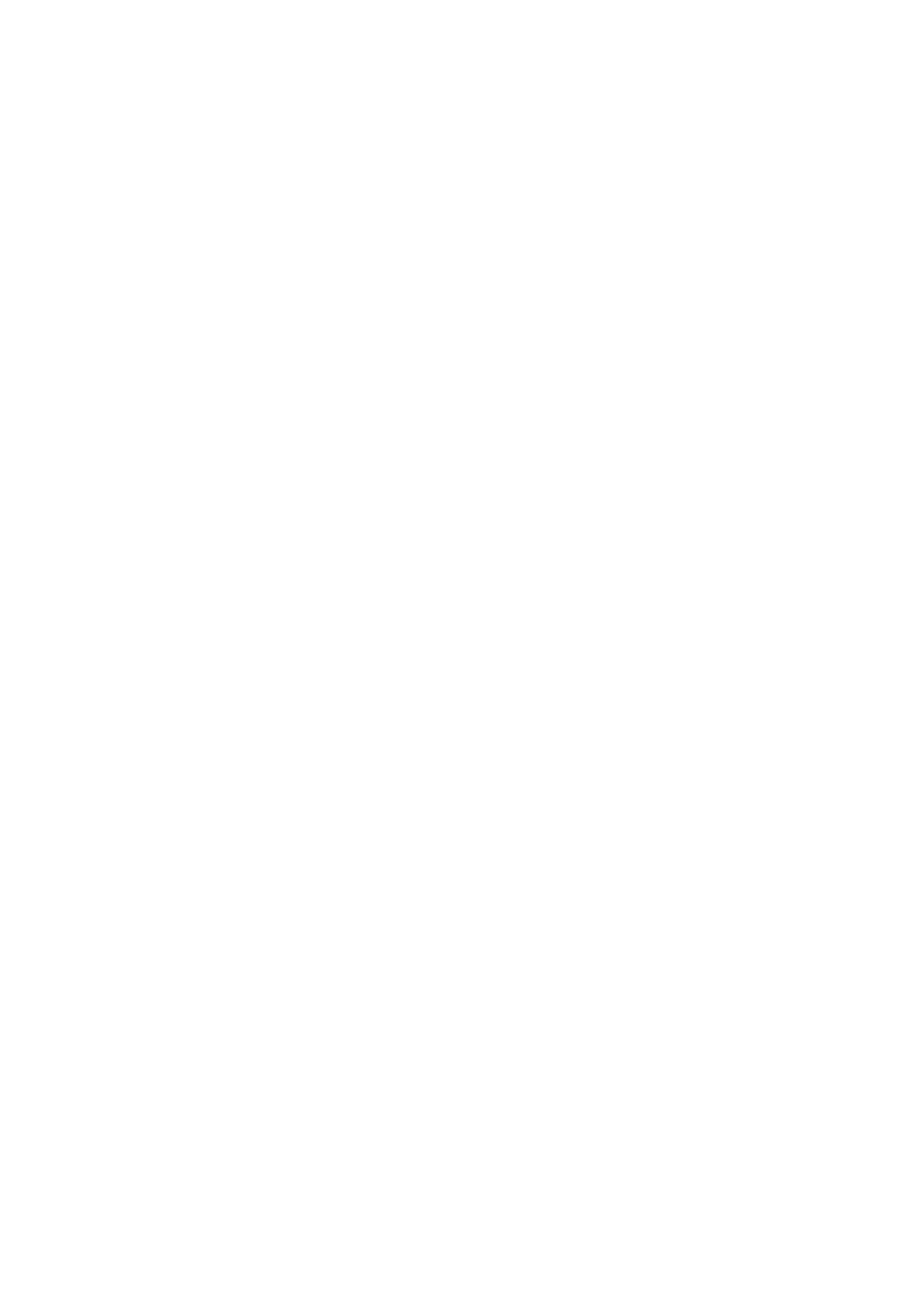
Removing the WLAN card............................................................................................................................................33
Installing the WLAN card.............................................................................................................................................. 34
WWAN-kaart........................................................................................................................................................................35
Removing the WWAN card..........................................................................................................................................35
Installing the WWAN card............................................................................................................................................ 35
Klaviatuurivõre..................................................................................................................................................................... 36
Removing the keyboard lattice.................................................................................................................................... 36
Installing the keyboard lattice.......................................................................................................................................37
Klaviatuur..............................................................................................................................................................................37
Removing the keyboard................................................................................................................................................ 37
Installing the keyboard.................................................................................................................................................. 38
Peamine mälumoodul.......................................................................................................................................................... 40
Removing the primary memory module......................................................................................................................40
Installing the primary memory module......................................................................................................................... 41
Jahutusradiaatori ................................................................................................................................................................ 42
Removing the heat-sink assembly...............................................................................................................................42
Installing the heat sink assembly..................................................................................................................................43
Toiteadapteri pesa...............................................................................................................................................................44
Removing the power-adapter port..............................................................................................................................44
Installing the power-adapter port................................................................................................................................44
Toitenupu paneel................................................................................................................................................................. 45
Removing the power button board.............................................................................................................................45
Installing the power button board............................................................................................................................... 46
Toitenupu paneel koos sõrmejäljelugejaga........................................................................................................................46
Removing the power button assembly with fingerprint reader...............................................................................46
Installing the power button assembly with fingerprint reader..................................................................................47
Sisemine raam......................................................................................................................................................................48
Removing the inner frame............................................................................................................................................48
Installing the inner frame.............................................................................................................................................. 49
Kiipkaardi ümbris..................................................................................................................................................................50
Removing the smart-card reader................................................................................................................................50
Installing the smart-card reader................................................................................................................................... 51
Puuteplaadi nupp.................................................................................................................................................................52
Removing the Touchpad buttons................................................................................................................................52
Installing the Touchpad buttons.................................................................................................................................. 53
SD-kaardi lugeja...................................................................................................................................................................54
Removing SD card reader............................................................................................................................................ 54
Installing SD card reader...............................................................................................................................................55
Toitenupp............................................................................................................................................................................. 56
Removing the power button........................................................................................................................................56
Installing the power button...........................................................................................................................................57
Toitenupu koost koos sõrmejäljelugejaga......................................................................................................................... 58
Removing the power button assembly with fingerprint reader...............................................................................58
Installing the power button assembly with fingerprint reader................................................................................. 59
GPU toitekaabel...................................................................................................................................................................59
Removing the GPU power cable................................................................................................................................. 59
Installing the GPU power cable....................................................................................................................................60
Emaplaat................................................................................................................................................................................61
Removing the system board.........................................................................................................................................61
Installing the system board...........................................................................................................................................64
4
Contents